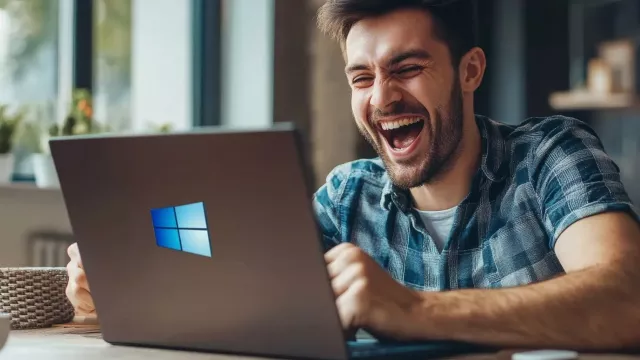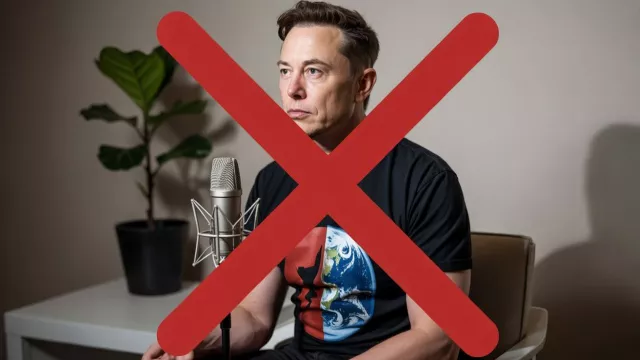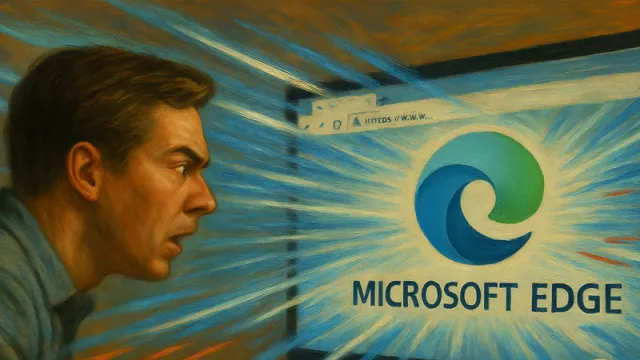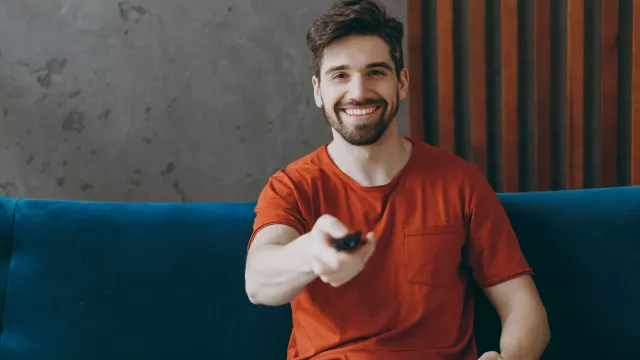Samozřejmě mluvíme o známé ASCII tabulce, kterou kdysi museli alespoň z části umět všichni uživatelé počítačů. Dnes může zadávání speciálních znaků pomocí ASCII kódu znít směšně, ale znalost alespoň několik kódů vám uspoří spoustu času a navíc budete vypadat jako profesionálové. V jistých situacích se bez pomoci ASCII kódu jen sotva obejdete.
Zadávání speciálních znaků pomocí ASCII kódu je snadné. Stačí stisknout levý Alt a na numerické části klávesnice zadat příslušný kód. Když pak Alt pustíte, objeví se požadovaný znak. Pracujete-li na klávesnici s numerickým blokem, bývá tento postup mnohem rychlejší než přepnout z české klávesnice na anglickou a poté se Shiftem zadat znak klasickým způsobem.
Nejčastěji tento postup používáme pro zadávání tzv. “zavináče”, který na české klávesnici většinou nemá místo, takže musíte přepínat na klávesnici anglickou. Problém ale je, že v některých případech to nejde.
To platí například v okamžiku, kdy instalujete Windows a zapomenete při instalaci přidat i druhou anglickou klávesnici. V okamžiku, kdy musíte zadat e-mailovou adresu svého Microsoft účtu, nastává problém. Pokud ale víte, že “zavináč” snadno vytvoříte stisknutím tlačítka Alt a zadáním číselného kódu 64, máte vyhráno.
Stejně otravné je hledání tlačítka se znakem Evropské společné měny eura. Zatímco znak dolaru je součástí klasické anglické klávesnice, znak eura většinou na klávesnici nenajdete. V takovém případě stačí zadat kombinaci Alt + 0128. Často se může hodit i znalost rychlého zadání pomlčky, ať už krátké (Alt+0150), nebo dlouhé (Alt+0151). K nejpraktičtějším kódům také patří rychlé zadání zpětného lomítka, které provedete zadáním kódu Alt+92.
ASCII tabulka se dnes skládá ze dvou částí. Prvních 32 znaků klasické verze se nepoužívá pro zadávání znaků, ale pro řízení příkazů směřujících přes sériový port počítače. Znaky začínají až od čísla 32 a v klasické verzi ASCII tabulky jdou do hodnoty 127. V rozšířené tabulce ASCII pak od čísla 128 do hodnoty 256 najdeme různé speciální znaky. Pod ASCII hodnotami rozšířené tabulky se nachází u každého kódu dokonce dva znaky. Pokud zadáte hodnotu kódu bez nuly na začítku, objeví se znak z klasického IBM kódování, pokud zadáte kód s nulou na začátku, objeví se kódování podle operačního systému.
Náš oblíbený znak eura tedy musíte zadat jako Alt+0128, pokud byste zadali Alt+128, objeví se znak “Ç”. Jak říkáme, nemusíte umět nazpaměť celou tabulku ASCII, to ani není nutné, ale pokud se naučíte pár praktických kódů, ušetříte si spoustu času.
| Kód | Znak | Kód | Znak | |
| 32 | mezera | 80 | P | |
| 33 | ! | 81 | Q | |
| 34 | " | 82 | R | |
| 35 | # | 83 | S | |
| 36 | $ | 84 | T | |
| 37 | % | 85 | U | |
| 38 | & | 86 | V | |
| 39 | ' | 87 | W | |
| 40 | ( | 88 | X | |
| 41 | ) | 89 | Y | |
| 42 | * | 90 | Z | |
| 43 | + | 91 | [ | |
| 44 | , | 92 | \ | |
| 45 | - | 93 | ] | |
| 46 | . | 94 | ^ | |
| 47 | / | 95 | _ | |
| 48 | 0 | 96 | ` | |
| 49 | 1 | 97 | a | |
| 50 | 2 | 98 | b | |
| 51 | 3 | 99 | c | |
| 52 | 4 | 100 | d | |
| 53 | 5 | 101 | e | |
| 54 | 6 | 102 | f | |
| 55 | 7 | 103 | g | |
| 56 | 8 | 104 | h | |
| 57 | 9 | 105 | i | |
| 58 | : | 106 | j | |
| 59 | ; | 107 | k | |
| 60 | < | 108 | l | |
| 61 | = | 109 | m | |
| 62 | > | 110 | n | |
| 63 | ? | 111 | o | |
| 64 | @ | 112 | p | |
| 65 | A | 113 | q | |
| 66 | B | 114 | r | |
| 67 | C | 115 | s | |
| 68 | D | 116 | t | |
| 69 | E | 117 | u | |
| 70 | F | 118 | v | |
| 71 | G | 119 | w | |
| 72 | H | 120 | x | |
| 73 | I | 121 | y | |
| 74 | J | 122 | z | |
| 75 | K | 123 | { | |
| 76 | L | 124 | | | |
| 77 | M | 125 | } | |
| 78 | N | 126 | ~ | |
| 79 | O | 127 | DEL (delete) |
| Kód | ASCII OS | ASCII IBM | Kód | ASCII OS | ASCII IBM | |
| 128 | € | Ç | 192 | À | └ | |
| 129 | | ü | 193 | Á | ┴ | |
| 130 | ‚ | é | 194 | Â | ┬ | |
| 131 | ƒ | â | 195 | Ã | ├ | |
| 132 | „ | ä | 196 | Ä | ─ | |
| 133 | … | à | 197 | Å | ┼ | |
| 134 | † | å | 198 | Æ | ã | |
| 135 | ‡ | ç | 199 | Ç | Ã | |
| 136 | ˆ | ê | 200 | È | ╚ | |
| 137 | ‰ | ë | 201 | É | ╔ | |
| 138 | Š | è | 202 | Ê | ╩ | |
| 139 | ‹ | ï | 203 | Ë | ╦ | |
| 140 | Œ | î | 204 | Ì | ╠ | |
| 141 | | ì | 205 | Í | ═ | |
| 142 | Ž | Ä | 206 | Î | ╬ | |
| 143 | | Å | 207 | Ï | ¤ | |
| 144 | | É | 208 | Ð | ð | |
| 145 | ‘ | æ | 209 | Ñ | Ð | |
| 146 | ’ | Æ | 210 | Ò | Ê | |
| 147 | “ | ô | 211 | Ó | Ë | |
| 148 | ” | ö | 212 | Ô | È | |
| 149 | • | ò | 213 | Õ | ı | |
| 150 | – | û | 214 | Ö | Í | |
| 151 | — | ù | 215 | × | Î | |
| 152 | ˜ | ÿ | 216 | Ø | Ï | |
| 153 | ™ | Ö | 217 | Ù | ┘ | |
| 154 | š | Ü | 218 | Ú | ┌ | |
| 155 | › | ø | 219 | Û | █ | |
| 156 | œ | £ | 220 | Ü | ▄ | |
| 157 | | Ø | 221 | Ý | ¦ | |
| 158 | ž | × | 222 | Þ | Ì | |
| 159 | Ÿ | ƒ | 223 | ß | ▀ | |
| 160 | á | 224 | à | Ó | ||
| 161 | ¡ | í | 225 | á | ß | |
| 162 | ¢ | ó | 226 | â | Ô | |
| 163 | £ | ú | 227 | ã | Ò | |
| 164 | ¤ | ñ | 228 | ä | õ | |
| 165 | ¥ | Ñ | 229 | å | Õ | |
| 166 | ¦ | ª | 230 | æ | µ | |
| 167 | § | º | 231 | ç | þ | |
| 168 | ¨ | ¿ | 232 | è | Þ | |
| 169 | © | ® | 233 | é | Ú | |
| 170 | ª | ¬ | 234 | ê | Û | |
| 171 | « | ½ | 235 | ë | Ù | |
| 172 | ¬ | ¼ | 236 | ì | ý | |
| 173 | | ¡ | 237 | í | Ý | |
| 174 | ® | « | 238 | î | ¯ | |
| 175 | ¯ | » | 239 | ï | ´ | |
| 176 | ° | ░ | 240 | ð | ≡ | |
| 177 | ± | ▒ | 241 | ñ | ± | |
| 178 | ² | ▓ | 242 | ò | ‗ | |
| 179 | ³ | │ | 243 | ó | ¾ | |
| 180 | ´ | ┤ | 244 | ô | ¶ | |
| 181 | µ | Á | 245 | õ | § | |
| 182 | ¶ | Â | 246 | ö | ÷ | |
| 183 | · | À | 247 | ÷ | ¸ | |
| 184 | ¸ | © | 248 | ø | ° | |
| 185 | ¹ | ╣ | 249 | ù | ¨ | |
| 186 | º | ║ | 250 | ú | · | |
| 187 | » | ╗ | 251 | û | ¹ | |
| 188 | ¼ | ╝ | 252 | ü | ³ | |
| 189 | ½ | ¢ | 253 | ý | ² | |
| 190 | ¾ | ¥ | 254 | þ | ■ | |
| 191 | ¿ | ┐ | 255 | ÿ | |